Spørsmål
Problem: Hvordan fikse Windows slår seg ikke av etter å ha klikket på "Slå av"?
Hallo. Hver gang jeg prøver å slå av Windows-datamaskinen, fungerer det ikke. Noen ganger blir skjermen svart, men jeg kan fortsatt høre viftene gå. Hva kan være problemet?
Løst svar
Windows er et av de mest brukte operativsystemene rundt om i verden. Den brukes i bedriftsmiljøer så vel som hjemme. Noen ganger får brukere et alvorlig problem der de klikker på "Slå av"-knappen, men Windows-datamaskinen slår seg ikke av. Noen brukere sier at skjermen deres blir svart og ved første øyekast tror du kanskje at systemet er slått av, men de kan fortsatt høre enheten fungere.
Det er ukjent hva som kan være årsaken til dette problemet, men én ting er klart – hvis det ikke er fikset, kan det få skadelige konsekvenser på maskinen. CPU-en[1] og annen maskinvare som kjører konstant kan føre til en betydelig kortere levetid for enheten og forskjellige andre problemer, som overoppheting, systemfeil. Noen ganger slår ikke systemet seg av fordi det oppdateres, så sjekk om det fortsetter å skje mer enn én gang.
Den manuelle feilsøkingsprosessen kan ta en stund fordi det er uklart hva som forårsaker problemet, så du kan prøve å bruke en automatisk løsning ReimageMac vaskemaskin X9 for å unngå å gå gjennom alle mulighetene. Reparasjonsverktøyet kan identifisere de skadede systemkomponentene, fikse BSOD-er,[2] og registerproblemer ved å skanne systemet. Denne programvaren kan også brukes til å frigjøre plass ved å tømme informasjonskapsler og cache,[3] som bør øke enhetens ytelse.
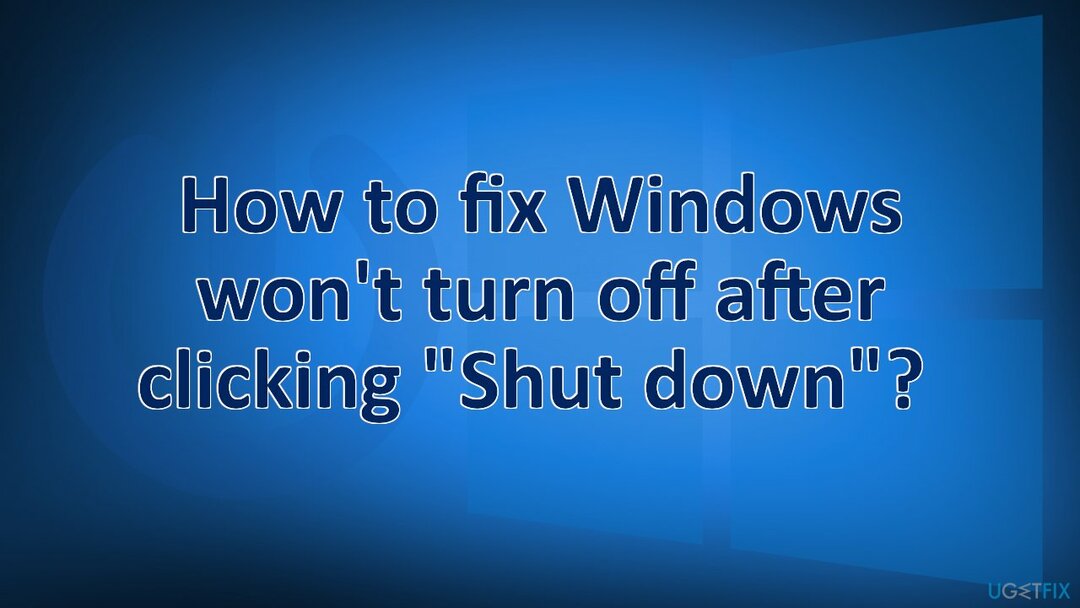
Nedenfor finner du noen få manuelle metoder som kan fikse at Windows ikke slår seg av etter å ha klikket på "Avslutt"-problemet. Merk at dette vil ta en stund, så følg alle trinnene veldig nøye og på en ryddig måte:
Metode 1. Tving avslutning av datamaskinen
For å reparere skadet system, må du kjøpe den lisensierte versjonen av Reimage Reimage.
- Trykk og hold inne på-knapp til datamaskinen er slått av
- Fjerne all makt (batteri/strømledning/trekk ut strømledningen) for 5-10 minutter
- Start datamaskinen og prøv å slå det av normalt
Metode 2. Se etter oppdateringer
For å reparere skadet system, må du kjøpe den lisensierte versjonen av Reimage Reimage.
- Klikk Innstillinger fra startmenyen og klikk Oppdateringer og sikkerhet
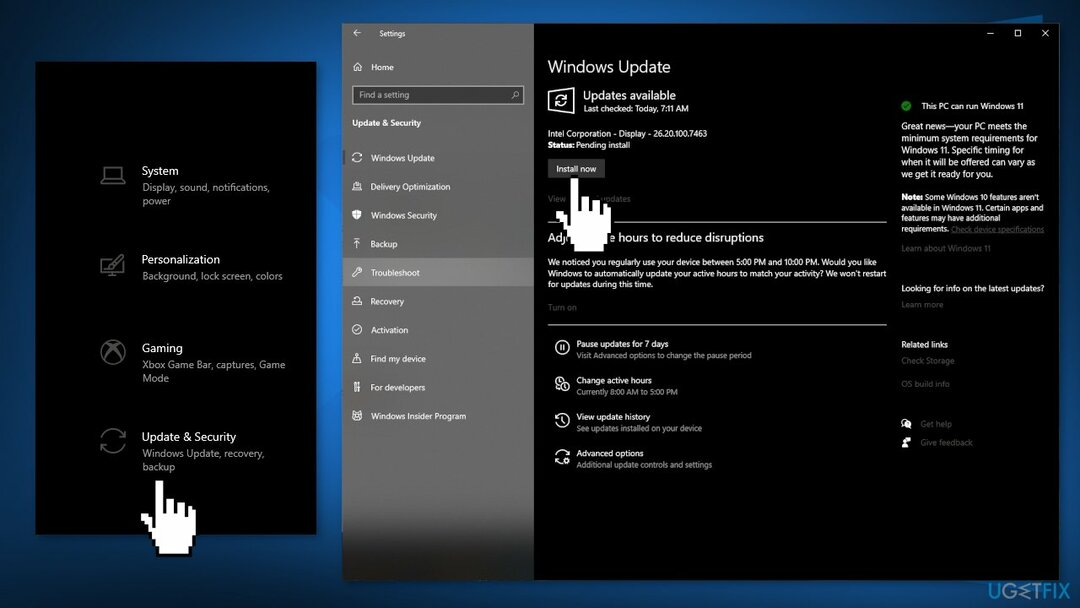
- Velge Windows-oppgradering fra venstre panel og klikk Se etter oppdateringer -knappen, og deretter vil datamaskinen se etter, laste ned og installere eventuelle oppdateringer som er funnet
Metode 3. Kjør strømfeilsøkeren
For å reparere skadet system, må du kjøpe den lisensierte versjonen av Reimage Reimage.
- Åpne Innstillinger app og klikk på Oppdatering og sikkerhet
- Plukke ut Feilsøking i venstre sidefelt, og klikk på Ytterligere feilsøkere
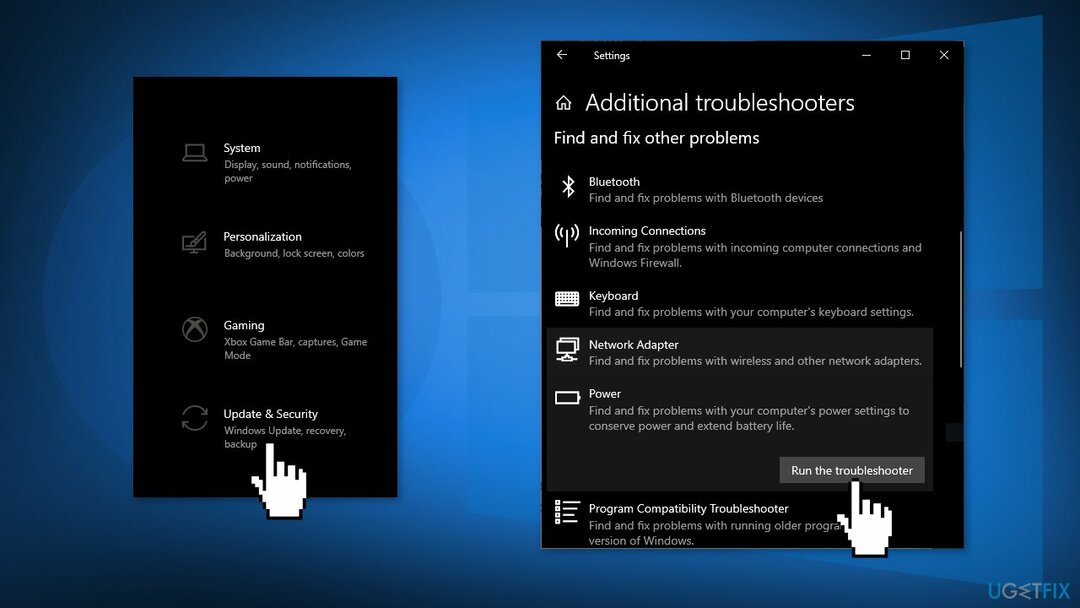
- Klikk på Makt, og velg Kjør feilsøkingsprogrammet
- La feilsøkingen kjøre, oppdage problemer og tilby deg mulige rettinger
Metode 4. Reparer ødelagte systemfiler
For å reparere skadet system, må du kjøpe den lisensierte versjonen av Reimage Reimage.
Bruk ledetekstkommandoer for å reparere systemfilkorrupsjon:
- Åpen Ledetekst som administrator
- Bruk følgende kommando og trykk Tast inn:
sfc /scannow
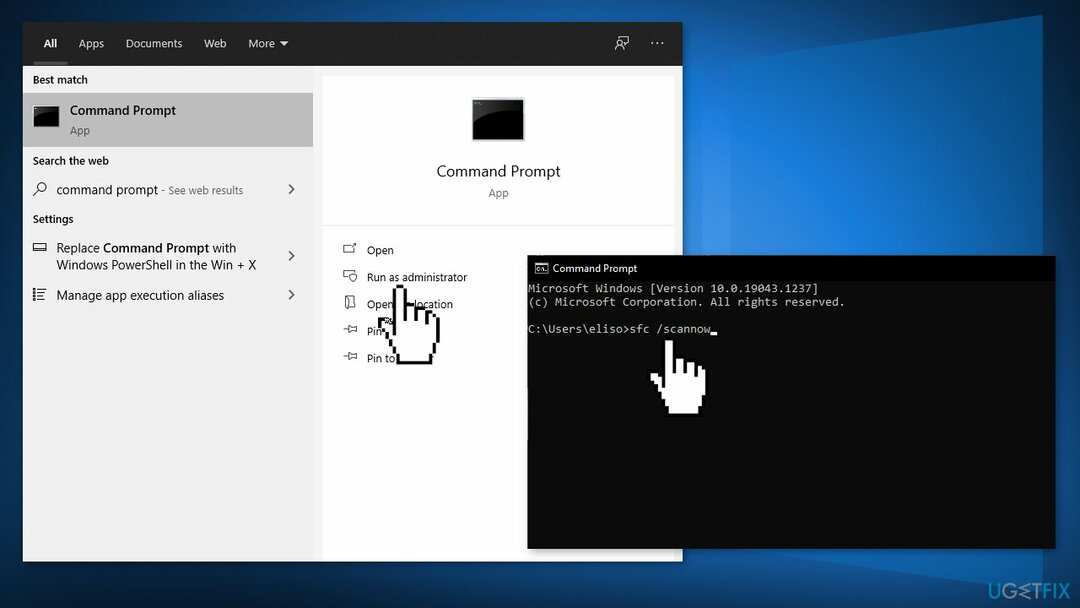
- Start på nytt systemet ditt
- Hvis SFC returnerte en feil, bruk følgende kommandolinjer og trykk Tast inn etter hver:
DISM /Online /Cleanup-Image /CheckHealth
DISM /Online /Cleanup-Image /ScanHealth
DISM /Online /Cleanup-Image /RestoreHealth
Metode 5. Bruk ledeteksten for å slå av Windows
For å reparere skadet system, må du kjøpe den lisensierte versjonen av Reimage Reimage.
- Bruk søkefeltet for å søke etter Ledeteksten og klikk på den når den vises i søkeresultatene
- Når den åpnes, skriv inn følgende kommando og trykk Tast inn:
avslutning /s /f /t 0
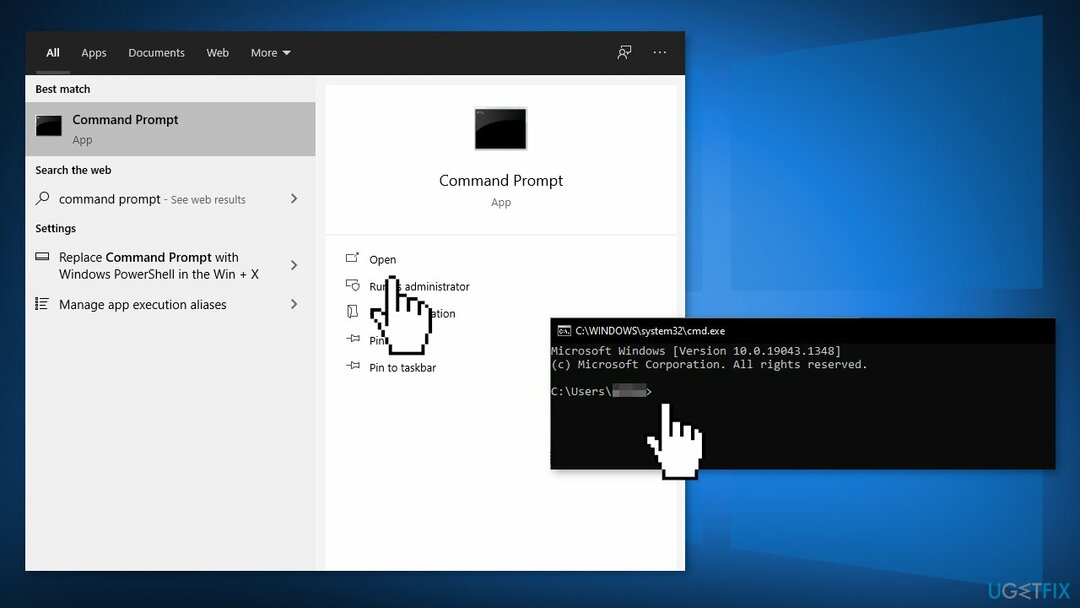
Metode 6. Deaktiver rask oppstart
For å reparere skadet system, må du kjøpe den lisensierte versjonen av Reimage Reimage.
- Lansering Kontrollpanel og velg Strømalternativer alternativ

- Plukke ut Velg hva strømknappen gjør i venstre sidefelt
- Fjern merket for alternativet som sier Slå på rask oppstart (anbefalt), og klikk Lagre endringer på bunnen
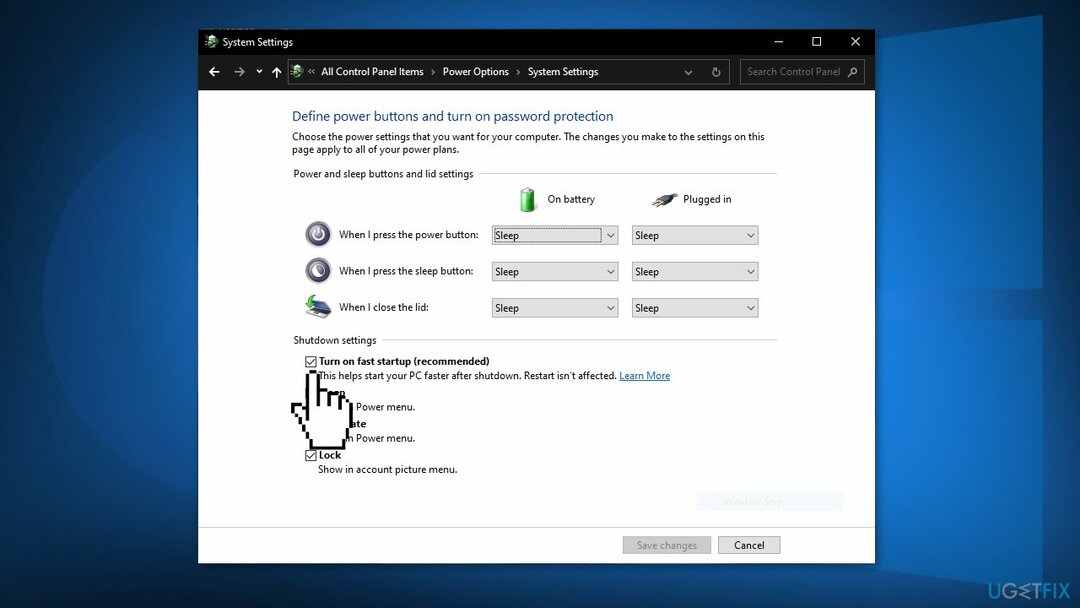
Metode 7. Stopp optimalisering av Windows Delivery Update
For å reparere skadet system, må du kjøpe den lisensierte versjonen av Reimage Reimage.
- I Start-menyen, vennligst klikk Innstillinger for å åpne innstillingsgrensesnittet.
- Når du går inn i hovedgrensesnittet, velg Oppdatering og sikkerhet
- Klikk på Leveringsoptimalisering å fortsette
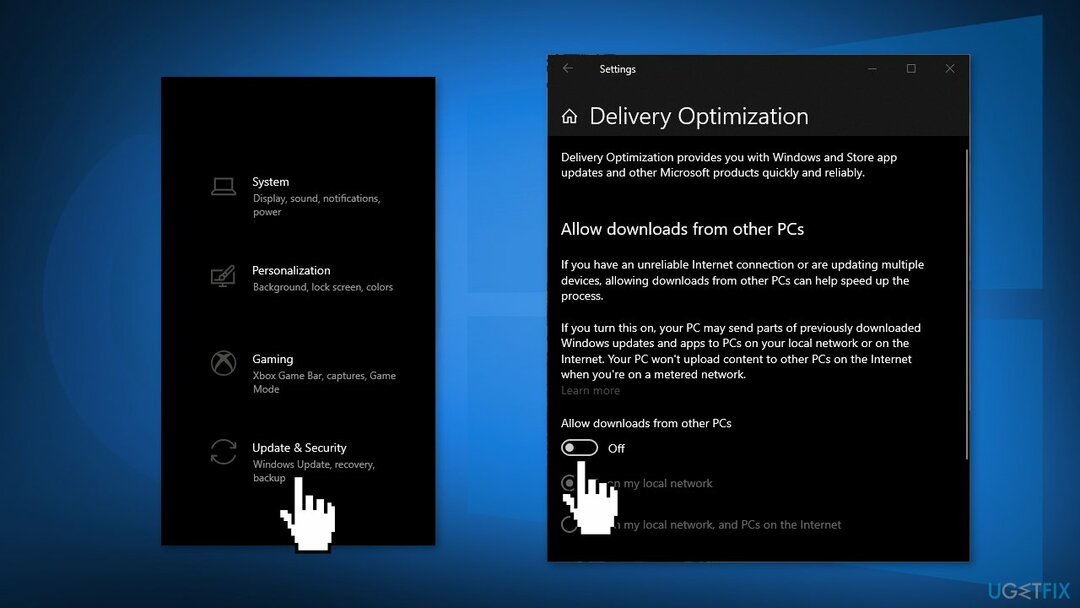
- Slå av Tillat nedlastinger fra andre PC-er knappen for å forby nedlastinger fra andre PC-er
Metode 8. Utfør en reparasjonsinstallasjon
For å reparere skadet system, må du kjøpe den lisensierte versjonen av Reimage Reimage.
- Last ned Windows 10 ISO-fil
- Monter nå ISO-fil
- Dobbeltklikk på filen setup.exe for å starte reparasjonen, installer fra den monterte stasjonen
- Når installasjonen gir lisensvilkårene, les dem og klikk Aksepterer
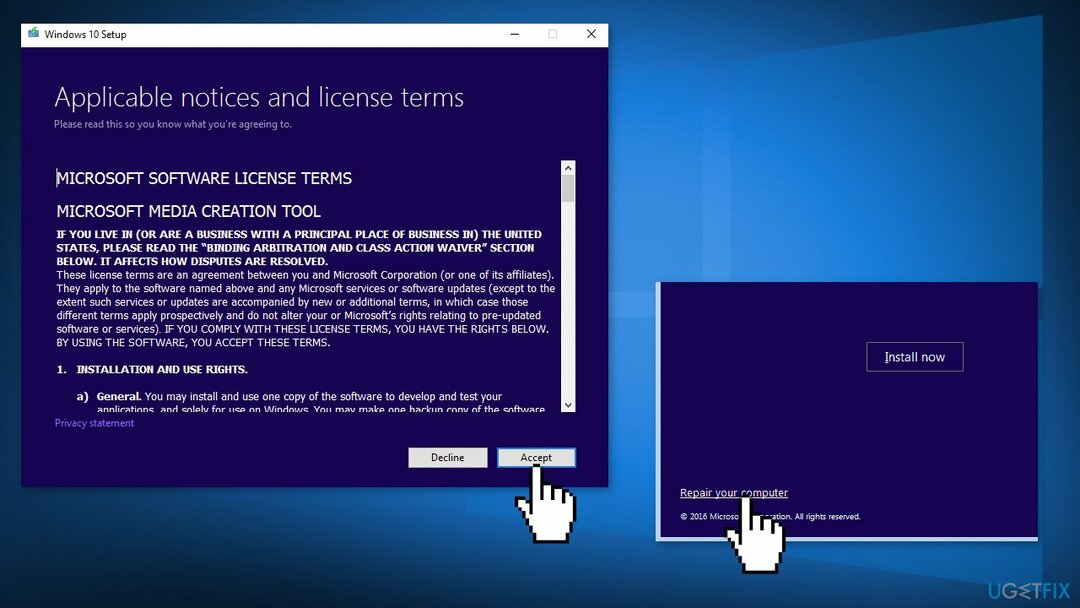
- Windows 10 vil nå se etter oppdateringer og installere de tilgjengelige
- Når alt er klart, klikk Installere
- Når installasjonen er fullført, følg instruksjonene på skjermen
Reparer feilene dine automatisk
ugetfix.com-teamet prøver å gjøre sitt beste for å hjelpe brukere med å finne de beste løsningene for å eliminere feilene deres. Hvis du ikke ønsker å slite med manuelle reparasjonsteknikker, vennligst bruk den automatiske programvaren. Alle anbefalte produkter er testet og godkjent av våre fagfolk. Verktøy som du kan bruke for å fikse feilen, er oppført nedenfor:
By på
gjør det nå!
Last ned FixLykke
Garanti
gjør det nå!
Last ned FixLykke
Garanti
Hvis du ikke klarte å fikse feilen ved å bruke Reimage, kontakt supportteamet vårt for å få hjelp. Vennligst gi oss beskjed om alle detaljer du mener vi bør vite om problemet ditt.
Denne patenterte reparasjonsprosessen bruker en database med 25 millioner komponenter som kan erstatte enhver skadet eller manglende fil på brukerens datamaskin.
For å reparere skadet system, må du kjøpe den lisensierte versjonen av Reimage verktøy for fjerning av skadelig programvare.

Hindre nettsteder, Internett-leverandører og andre parter fra å spore deg
For å være helt anonym og forhindre at ISP og regjeringen fra å spionere på deg, bør du ansette Privat internettilgang VPN. Det vil tillate deg å koble til internett mens du er helt anonym ved å kryptere all informasjon, forhindre sporere, annonser, samt skadelig innhold. Det viktigste er at du stopper de ulovlige overvåkingsaktivitetene som NSA og andre statlige institusjoner utfører bak ryggen din.
Gjenopprett tapte filer raskt
Uforutsette omstendigheter kan oppstå når som helst mens du bruker datamaskinen: den kan slå seg av på grunn av strømbrudd, a Blue Screen of Death (BSoD) kan forekomme, eller tilfeldige Windows-oppdateringer kan maskinen når du var borte for et par minutter. Som et resultat kan skolearbeid, viktige dokumenter og andre data gå tapt. Til gjenopprette tapte filer, kan du bruke Data Recovery Pro – den søker gjennom kopier av filer som fortsatt er tilgjengelige på harddisken og henter dem raskt.